
Nur wenig Zeit? Hier ist der beste Passwort-Manager für Firmen:
- 🥇 1Password: Enthält hochwertige Verschlüsselung, sichere Passwörter und Teilen von Daten, Dark-Web-Überwachung, Multifaktor-Authentifizierung, ein intuitives Admin-Dashboard und vieles mehr. Sehr benutzerfreundlich für technisch weniger versierte Angestellte, aber auch fortgeschrittene. Es eignet sich für Unternehmen aller Größen.
- Registriere Dich jetzt für eine kostenlose 1Password-Business-Testversion.
Wir selbst haben bisher eine Google-Tabelle genutzt, die alle Anmeldedaten innerhalb unserer Firma enthält, um die Verwaltung und Freigabe von Passwörtern in der Firma zu ermöglichen. Weil das aber sowohl unsicher als auch unbequem war, habe ich mich dazu entschlossen, einen guten Passwort-Manager für Unternehmen zu finden, der besser als eine Tabellenkalkulation ist.
Unser Unternehmen besteht aus einigen hundert Mitarbeitern und erstreckt sich über mehrere verschiedene Abteilungen in verschiedenen Branchen. Da wir eine Firma sind, die viel von außerhalb arbeitet und um die ganze Welt verteilt ist, müssen wir uns auf unsere Internet-Konten für die Kommunikation verlassen. Das gilt auch für Projektmanagement und die Werkzeuge, die wir zum Arbeiten benötigen.
Nachdem ich den besten Passwirt-Manager für den Privatgebrauch gefunden habe, dachte ich, den besten Passwort-Manager für Unternehmen zu finden, ist einfach. Allerdings war ich von den meisten Passwort-Managern für Unternehmen ziemlich enttäuscht, weil sie gegenüber einer Tabellenkalkulation nicht viele Verbesserungen bieten. Wenn sie es dann doch taten, waren sie oft extrem schwer zu bedienen, sehr teuer oder viel zu kompliziert einzurichten.
Letztlich habe ich aber immerhin doch 10 Passwort-Manager gefunden, die eine gute Auswahl an Funktionen für Unternehmen jeder Größe bieten.
Zu diesen Dingen gehören:
- Hervorragende Sicherheit (starke Verschlüsselung, Multi-Faktor-Authentifizierung usw.).
- Alle gängigen Funktionen wie Passworterstellung, automatisches Speichern und automatisches Ausfüllen von Feldern.
- Intuitives Admin- und Mitarbeiter-Dashboard.
- Schnelle und einfache Einarbeitung.
- Für das Geschäftsumfeld erforderliche Funktionen wie SSO (Single Sign-On), Active Directory-Konnektivität und anpassbare Sicherheitseinstellungen.
Egal, ob Du nach einem Passwort-Manager für ein kleines oder mittelgroßes Unternehmen oder nach einer Software für Unternehmen mit Tausenden von Mitarbeitern suchst, auf dieser Liste findest Du garantiert ein Produkt, das genau zu Deiner Firma und den Anforderungen Deiner Mitarbeiter passt.
Kurze Zusammenfassung zu den besten Passwort-Manager für Firmen in 2025:
- 1.🥇 1Password — bester Business-Passwort-Manager insgesamt 2025 + Oberfläche auf Deutsch verfügbar.
- 2.🥈 Dashlane — sehr sicher, viele Funktionen & sehr benutzerfreundlich + Oberfläche auf Deutsch verfügbar.
- 3.🥉 LastPass — Erweiterte Administrationsfunktionen, Extras wie Geofencing-Logins + deutschsprachige Oberfläche.
- 4. Keeper — Extra Sicherheitsfunktionen wie verschlüsseltes Messaging + deutschsprachige Oberfläche.
- 5. RoboForm — Tolle Optionen für automatisches Ausfüllen und Teilen.
- Plätze 6-10 der besten Passwort-Manager für Unternehmen in 2025.
- Vergleich der besten Passwort-Manager für Unternehmen 2025.
- Wie man den besten Business-Passwort-Manager 2025 wählt.
- Top-Anbieter, die es nicht auf die Liste geschafft haben.
- Häufig gestellte Fragen zu Passwort-Managern für Unternehmen.
🥇1. 1Password — bester Passwort-Manager für Unternehmen aller Größen 2025

1Password Das Tool ist sehr sicher, sehr einfach zu bedienen und bietet eine Vielzahl von Funktionen für Administratoren und Teammitglieder. Dazu gehören erweiterte Zwei-Faktor-Authentifizierung (2FA), sichere Passwortfreigabe und die Darknet-Überwachung.
Eine Sache gefällt mir bei 1Password wirklich gut. Es bietet Optionen, um Apps von Dritten zu verbinden, um neue Anwender hinzuzufügen und ihre Konten zu verwalten. Nachdem ich beispielsweise das Slack-Konto unseres Teams mit 1Password verbunden hatte, konnte ich problemlos alle Kollegen über Slack zu 1Password einladen und auch genau feststellen, wer sich wann bei seinem 1Password-Konto anmeldete. Ich habe auch Benachrichtigungen per Slack erhalten, wenn jemand aus dem Team sein 1Password-Konto wiederherstellen musste. Einfache Integrationen von Drittanbietern wie diese sind eindeutig die große Stärke von 1Password.
1Password bietet darüber hinaus:
- Administrator Control Panel.
- Passwort-Tresore.
- Erweiterte 2FA-Optionen.
- Anpassbare Sicherheitseinstellungen.
- “Active Directory”- Integration.
- SSO-Optionen.
- Darknet-Überwachung.
- Versteckte Tresore (Reisemodus).
Ich bin ein großer Fan von 1Passwords Passwort-Tresoren – Du kannst spezielle Passwörter in Tresoren organisieren und nur bestimmten Team-Mitgliedern einen Zugriff auf die entsprechenden Tresore erlauben. Beispielsweise habe ich einen Tresor für mein Marketing-Team erstellt und nur die Mitglieder aus Marketing können auf die Passwörter in diesem Tresor zugreifen.
1Password bietet 3 Business-Tarife. 1Password Teams Starter Pack ist am günstigsten, aber es enthält nicht viele erweiterte Optionen wie AD-Integration. 1Password Business enthält alle erwähnten Funktionen und auch 5 GByte verschlüsselten Cloud-Speicher pro Anwender, 20 Gast-Konten und ein 1Password Families-Paket für jeden Anwender (1Passwords Familienpaket ist unser am besten bewerteter Passwort-Manager für Familien 2025, deswegen ist das wirklich eine tolle Eigenschaft). 1Password Enterprise bietet die gleichen Features wie der Business Tarif und stellt darüber hinaus noch Unterstützung bei der Einarbeitung, Schulungen sowie einen dedizierten Account Manager bereit.
Zu guter Letzt ist die Oberfläche auf Deutsch verfügbar.
Fazit:
1Password bietet hervorragende Sicherheit, eine Vielzahl von Funktionen und ist einfach einzurichten. Mir gefällt besonders gut, wie sich 1Password in Anwendungen von Drittanbietern integriert. Auch das intuitive Administrator Control Panel und die Aufteilung auf mehrere Tresore für eine sichere Passwort-Freigabe wussten zu überzeugen. 1Password bietet drei erschwingliche Unternehmenspakete und Du kannst alle mit einer 14-tägigen Testversion ausprobieren.
Den kompletten 1Password Test lesen >
🥈2. Dashlane — erweiterte Sicherheitsfunktionen + sehr benutzerfreundlich

Dashlane bietet alles, was kleine und große Unternehmen benötigen, um ihre Passwörter zu sichern und zu verwalten – inklusive Verschlüsselung mit 256-Bit AES, viele diversen Funktionen, ein intuitives Angestellten-Dashboard und eine gut gestaltete und benutzerfreundliche Admin-Konsole.
Die Integration von Dashlane in die Computer-Systeme eines Unternehmens ist einfach – mein IT-Team hatte keine Probleme mit der Konfiguration und dem Betrieb. Vor allen Dingen die Admin-Konsole hat die Vergabe und das Management von Rechten für die Mitarbeiterkonten stark vereinfacht. Weiterhin wurde damit ssichergestellt, dass jeder ein sehr sicheres Passwort benutzt.
Alle unsere Kollegen haben Dashlane schnell verstanden und konnten es problemlos bedienen. Nach einer fünfminütigen Schulung hat jeder die Einstellungen sofort verstanden und auch, wie man neue Passwörter erstellt sowie die Browser-Erweiterung benutzt. Das gilt auch für die Anmeldung an Dashlane ber den SSO-Anbieter (Okta) unseres Unternehmens. Ebenfalls wurde das Teilen von Passwörtern mit Team-Mitgliedern verstanden. Die intuitive Administrationskonsole machte es mir wiederum einfach, unternehmensweit gültige Anmeldungen zu erstellen und diese für relevante Mitglieder freizugeben (und den Zugriff zu widerrufen, sollten sie das Unternehmen verlassen).
Der Business-Tarif von Dashlane bietet folgende Features:
- Zwei-Faktor-Authentifizierung (2FA).
- Darknet-Überwachung.
- SSO-Möglichkeit.
- Sichere Passwort-Freigabe.
- VPN (Virtuelles Privates Netzwerk).
- Active Directory Integration.
- Erweiterte Sicherheitsberichte.
- Fernlöschung von Konten.
- Und viel mehr…
Ich bin ein großer Fan der Darknet-Überwachung von Dashlane. Bei meinen Tests habe ich festgestellt, dass eine erhebliche Anzahl von Mitarbeiterkonten bei einem Datenleck offengelegt wurde (einschließlich des alten Canva-Kontos unseres Marketingteams!). Einige andere von mir getesteten Passwort-Manager haben diese Datenschutzverletzung ebenfalls gefunden. Allerdings hat Dashlane nicht nur die meisten kompromittierten Konten in unserem Firmen-Tresor gefunden, sondern hat auch die besten Schritte zur Verfügung gestellt, um diese Anmeldedaten zu bereinigen.
Dashlane bietet zwei Business-Pakete an. Dashlane Team enthält alle Funktionen, mit aus Nahmen der SSO-Optionen. Dashlane Business bietet alle oben genannten Funktionen, inklusive SAML-basierte SSO-Optionen und ein kostenloses Dashlane-Premium-Family-Paket für alle Anwender.
Dich interessiert vielleicht, dass Dashlane Deutsch unterstützt. Deswegen musst Du Dir keine Sorgen wegen Sprachbarrieren bei der Benutzeroberfläche machen.
Fazit:
Dashlane bietet erweiterte Sicherheitsfunktionen und es ist eine der intuitivsten Business-Optionen auf dem Markt. Er ließ den normalerweise komplexen IT-Integrationsprozess einfach erscheinen, und allen unseren Mitarbeitern war schnell klar, wie die Funktionen zu bedienen sind. Dashlane ist zwar etwas teurer als andere Programme, aber aufgrund seiner Benutzerfreundlichkeit und der Zusatzfunktionen ist es den Preis wert. Für beide Business-Tarife von Dashlane steht eine 30-tägige kostenlose Testversion zur Verfügung.
Den kompletten Dashlane Test lesen >
🥉3. LastPass — Die besten Konfigurationsmöglichkeiten für Administratoren

LastPass bietet eine der intuitivsten Admin-Dashboard-Oberflächen aller Passwort-Manager, die ich jemals getestet habe. Selbst ohne viel IT-Expertise konnte ich neue Team-Mitglieder hinzufügen und spezielle Sicherheitseinstellungen durchsetzen (etwa, dass jeder Multi-Faktor-Authentifizierung einsetzen muss). Das Programm in die Active-Directory-Software meines Unternehmens zu integrieren, war ebenfalls ein Kinderspiel.
Eine weitere gute Sache bei LastPass ist, dass die Anwenderoberfläche Deutsch unterstützt und das sorgt für eine reibungslose Bedienung.
LastPass bietet auch eine breite Palette von Administrations-Tools, die alle leicht verständlich und bedienerfreundlich sind. Unter anderem wird Folgendes geboten:
- Geofencing-Anmelderichtlinien.
- Leicht einzurichtende Sicherheitsrichtlinien.
- Erweiterte MFA-Optionen (Multi-Factor Authentication).
- Darknet-Überwachung.
- Möglichkeit zur Integration eines VPN.
Mir gefällt wirklich, dass Du sehr spezielle Anmeldeanforderungen festlegen kannst. Beispielsweise können sich Angestellte nur an speziellen Standorten an ihren Konten anmelden. Sobald jemand den festgelegten Radius um das Büro verlässt, kann sich die Person nicht mehr am Arbeitskonto anmelden. Selbst Top-Konkurrenten wie Dashlane bieten keine solche Funktion an und es ist eine tolle zusätzliche Schutzschicht.
LastPass bietet zwei Business-Pakete. LastPass Teams ist für maximal 50 Anwender und bietet einen Tresor für jede Person, gemeinsam genutzte Ordner, ein Sicherheits-Dashboard sowie Dark-Web-Monitoring. LastPass Business bietet alles, was Teams hat, bietet aber zusätzlich umfassende Berichte, SSO- sowie AD-Integration und unbegrenzt viele Anwender. Außerdem bekommt jeder Mitarbeiter ein Abonnement für Last Pass Families. Du kannst Dich beim Business-Paket auch zwischen erweiterten SSO- und MFA-Erweiterungen entscheiden.
Fazit:
LastPass ist einer der intuitivsten und funktionsreichsten Passwortmanager für Unternehmen. Mir gefällt besonders, dass der Administrator bestimmte Anforderungen bezüglich der Mitarbeiter-Logins festlegen kann (Du kannst Dich bei LastPass etwa nur an bestimmten Standorten anmelden). LastPass bietet Pakete für Unternehmen aller Größen und Du kannst sie mit einer 14-tägigen Testversion kostenlos testen.
Den kompletten LastPass Test lesen >
4. Keeper — Ermöglich eine sicher Kommunikation zwischen Teammitgliedern

Keeper ist ein sehr intuitiver und sicherer Passwort-Manager mit vielen erweiterten Integrations- und Anpassungsoptionen für Administratoren.Du kannst außerdem Keepers verschlüsselte Messenger-App (KeeperChat) mit Deinem Business-Paket nutzen. Damit ist die Kommunikation der Team-Mitglieder sehr bequem und äußerst sicher.
Hinzu kommt noch, dass die Keeper-Oberfläche Deutsch unterstützt.
Einer meiner Kollegen empfahl mir, KeeperChat einzurichten und verschiedene Gruppenchats für verschiedene Teams zu erstellen – Marketing, IT, HR usw. Wir konnten dann wichtige Dateien sicher teilen und sogar einen „Selbstzerstörungsmechanismus“ bei Nachrichten setzen, die sensible Informationen enthalten.
Kepper bietet aber darüber hinaus noch viele andere Features, wie z.B.:
- Erweiterte Sicherheitsrichtlinien.
- Viele 2FA-Möglichkeiten.
- Admin-Dashboard.
- Darknet-Überwachung.
Die große Stärke ist, dass Administratoren sehr spezifische Sicherheitsrichtlinien einrichten können (zum Beispiel strenge 20-stellige Master-Passwörter und biometrische 2FA-Anforderungen). Dadurch wird sichergestellt, dass die Konten der Mitarbeiter vor unautorisierten Zugriffen geschützt sind.
Mein IT-Team hat eine Richtlinie für hochrangige Angestellte (die Zugriff auf sehr sensible Dokumente haben) festgelegt, dass sie 2FA-Hardware-Schlüssel wie YubiKey benutzen müssen. Andere Angestellte können die Google-Authenticator-App nutzen.
Keepers Dark-Web-Übewachungs-Funktion, BreachWatch, ist ebenfalls wirklich gut. BreachWatch warnt Angestellte, wenn ihre Konten in einer Datenschutzverletzung kompromittiert wurden. Sie werden aufgefordert, ihre Anmeldedaten zu ändern, bevor Cyberkriminelle sebsible Firmendaten stehlen können.
Keeper bietet zwei Business-Tarife. Keeper Business und Keeper Enterprise sind in Sachen Funktionen für den Endverbraucher im Prinzip identisch. Für SSO-Optionen, AD-Integration, erweitertes 2FA und Bereitstellungsoptionen brauchst Du Keeper Enterprise.
Fazit:
Keeper ist intuitiv, gut gestaltet und für die meisten Benutzer sicherlich leicht verständlich. Mir gefällt insbesondere der integrierte Messenger KeeperChat, der die Kommunikation und den Dateiaustausch zwischen den Mitarbeitern bequem und sicher macht. Keeper Enterprise eignet sich wahrscheinlich eher für größere Unternehmen, während der Business-Tarif sich eher an Startups und kleinere Unternehmen richtet. Beide Pakete bieten eine 14-tägige kostenlose Testversion.
Den kompletten Keeper Test lesen >
5. RoboForm — Hat seine Stärken beim automatischen Ausfüllen von Formularen

RoboForm bietet von allen Passwort-Managern auf dem Markt die besten Optionen für automatisches Ausfüllen. Ich habe das mit vielen verschiefdnen Web-Formularen getestet – Rechtsformulare, Registrierungen und diverse Anmeldungen für soziale Medien – und RoboForm hat alle ohne Fehler ausgefüllt. Selbst Top-Marken wie Dashlane und 1Password können keine komplexen Rechtsformulare ausfüllen, aber RoboForm hat hier alle anderen beim automatischen Ausfüllen geschlagen.
Du solltest außerdem wissen, dass sich RoboForms Oberfläche auf Deutsch anzeigen lässt.
Darüber hinaus bietet RoboForm noch eine Vielzahl anderer Funktionen, wie z.B.:
- AD-Integration.
- SSO-Optionen.
- Erweiterte Berichte.
- Zusätzliche 2FA-Optionen.
- Einrichtung von Gruppen mit gemeinsamen Zugriff.
Mir gefällt RoboForms Gruppenfunktion mit gemeinsamen Zugriff wirklich gut, weil Du damit verschiedene gemeinsam genutzte Tresore für verschiedene Abteilungen einrichten kannst. Die Optionen für das gemeinsame Nutzen sind auch sehr gut. Beispielsweise kannst Du Zugriff auf bestimmte Tresore nur erlauben, wenn jemand mit der Netzwerk-IP-Adresse Deines Büros verbunden ist. Damit ist sichergestellt, dass die Anmeldedaten Deiner Angestellten nicht aus Versehen kompromittiert werden, wenn sie sich außerhalb des Büros befinden.
Allerdings hat mir bei RoboForm nicht gefallen, dass Du weder bei der Desktop-App noch im Admin-Dashboard Passwörter manuell hinzufügen kannst. Ich musste die Browser-Erweiterung von RoboForm installieren und mich dann an meinen Konto anmelden, damit sie automatisch gespeichert werden. Mir gefällt auch nicht, dass Du die Browser-Erweiterung nutzen muss, um Passwörter zu importieren – Konkurrenten wie Dashlane gestatten den Import von Psswörtern mit der Desktop-App. Allerdings werden diese Sachen für die meisten Geschäftsanwender kein Problem sein.
RoboForm ist viel günstiger als die meisten anderen Marken. Die Kosten des RoboForm Business-Pakets per Anwender sind geringer als andere Marken auf dieser Liste und es gibt Rabatte für mehr Anwender sowie langfristige Abonnements.
Fazit:
Die Funktion zum automatischen Ausfüllen von Formularen ist in dieser Form wohl die beste auf dem Markt und arbeitet selbst bei den komplexesten Webformularen sehr präzise. RoboForm bietet auch eine Reihe von Business-Funktionen, zu denen unter anderem verschiedene Integrationen und eine sichere Methode der Passwortfreigabe gehören. RoboForm ist nicht so intuitiv als einige andere Passwort-Manager auf dieser Liste,wie etwa 1Password. Deswegen ist es für technisch weniger versierte Menschen nicht die beste Option. Solltest Du neugierig geworden sein, kannst Du RoboForm mit der 14-tägigen Testversion kostenlosen testen.
Den kompletten RoboForm Test lesen >
6. PassCamp — Extrem intuitiver Passwort-Manager für Unternehmen
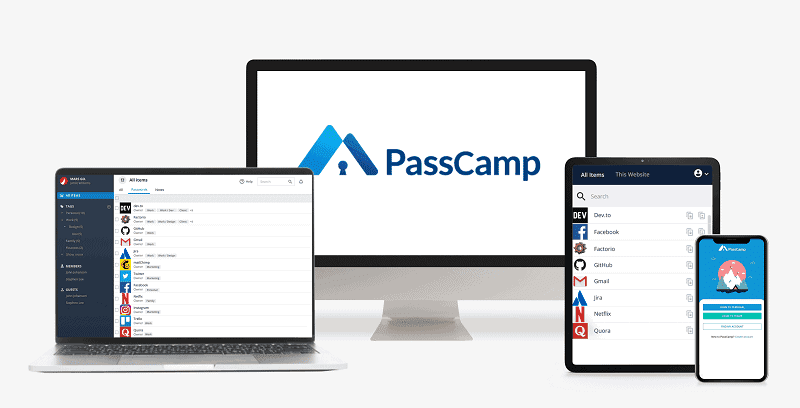
PassCamp ist eindeutig der benutzerfreundlichste Passwort-Manager in dieser Liste. Viele konkurrierende Passwort-Manager wie 1Password und Dashlane bieten benutzerfreundliche Oberflächen, aber PassCamp ist so intuitiv, dass es meiner Meinung nach jeder nutzen kann.
Obwohl ich die Einfachheit der PassCamp-Oberfläche sehr mag, die ein schnelles Einrichten und eine schnelle Einarbeitung ermöglicht, hat mich der Mangel an erweiterten Funktionen doch etwas enttäuscht.
PassCamp fehlen einige Funktionen, die ich gerne bei einem Premium-Passwort-Manager sehen würde, wie etwa Dark-Web-Überwachung und VPN-Integration. Es gibt nicht einmal eine Desktop-App (alles ist in der Cloud). Es werden aber alle essenziellen Funktionen eines Passwort-Managers geboten, einschließlich:
- Sichere Passwort-Freigabe.
- Gastzugriff.
- Organisation über Schlagworte.
Das Freigeben von Passwörtern ist mit PassCamp wirklich ein Kinderspiel. Auf der linken Seite des Benutzer-Dashboards befindet sich ein Menü, in dem alle Mitarbeiter-Konten angezeigt werden. So wird das Senden von Passwörtern so einfach wie das Senden einer Nachricht über Facebook. Mir gefällt auch, wie temporäre Mitarbeiter, Praktikanten und Vertragspartner kostenlose PassCamp-Konten erstellen und sich mit dem PassCamp-Konto des Unternehmens verbinden können. Das bedeutet, Du kannst Passwörter einfach und sicher teilen.
PassCamp bietet zwei Business-Tarife. PassCamp Teams enthält alle essenziellen Features, bietet aber weder SSO noch AD-Integration. PassCamp Enterprise bietet hingegen SSO und AD-Integration und kann an die Anforderungen des Unternehmens angepasst werden.
Fazit:
PassCamp ist sicher und sehr einfach zu bedienen, es fehlen jedoch einige Funktionen und eine Offline-Version. Allerdings bietet es alle notwendigen Komponenten an und Team-Mitglieder können sehr einfach Passwörter teilen. Mir gefällt außerdem, dass Du Gast-Konten für Leute erstellen kannst, die keine Mitarbeiter sind. Schön ist auch, dass man Gastkonten für externe Auftragnehmer und Zeitarbeiter erstellen kann. PassCamp bietet zwei Business-Tarife, von denen insbesondere der anpassbaren Enterprise-Tarifs einen guten Eindruck hinterlässt. Beide Business-Pakete bieten eine 14-tägige kostenlose Testversion.
7. Password Boss — Intuitiv und einfach zu konfigurierem

Password Boss ist ein intuitiver Passwort-Manager, der ein benutzerfreundliches Admin-Dashboard und ordentlich viele Funktionen zur Verfügung stellt. Beim meinem Test von Password Boss fand ich die Bedienung des Admin-Dashboards einfach. Ich konnte auch neue Team-Mitglieder einfach einladen. Die Konfiguration der Sicherheitsrichtlinien funktionierte ebenfalls schnörkellos. Ich konnte mich problemlos mit Microsoft Active Directory und Azure verbinden. Allerdings würde ich mir mehr Optionen für AD- und SSO-Integration wünschen, inklusive Okta (das mein IT-Team bevorzugt). 1Password, Dashlane und andere Top-Marken enthalten Okta-Integration.
Interessieren Dich die Sprachoptionen, dann wird Dich freuen, dass Password Boss auf Detusch verfügbar ist.
Password Boss bietet auch:
- Teilen von Passwörtern.
- Detaillierte Aktivitätsberichte.
- Überprüfte kompromittierte Konten.
Das Verfahren für die Abmeldungen fand ich erfreulich einfach. Ich konnte das Programm so konfigurieren, dass es automatisch alle Business-Passwörter von einem Benutzerkonto löscht, wenn ich sie entfernt habe. Das ist eine Sache, die nicht einmal Top-Business-Passwort-Manager anbieten.
Unterm Strich gefällt mir Password Boss. Allerdings bin ich der Meinung, dass Konkurrenten, die weiter oben auf dieser Liste stehen, gegenüber Password Boss geringfügige Vorteile bieten. Sie enthalten mehr erweiterten Konfigurationsmöglichkeiten, inklusive mehr Verbindungsoptionen für SSO und AD.
Die Business-Pakete von Password Boss sind relativ günstig pro Anwender. Bei längerfristigen Abonnements werden sie sogar noch günstiger. Das Standard-Business-Paket eignet sich für kleinere Teams besser, weil es nur die essenziellen Funktionen enthält. Das Advanced-Paket eignet sich für größere Unternehmen besser, weil es detaillierte Aktivitätsberichte, AD-Verbindungen und fortschrittliche Einstellungen für Sicherheitsrichtlinien bietet.
Fazit:
Password Boss lässt sich sehr einfach einrichten und ist benutzerfreundlich. Außerdem bietet es einen guten Funktionsumfang. Onboarding- und Offboarding-Prozesse sind einfach und mir hat der Umfang der Einstellungen für die Sicherheitsrichtlinien gut gefallen. Während die Top-Konkurrenten auf dieser Liste ein paar Funktionen mehr anbieten, bin ich dennoch der Meinung, dass Password Boss ein rundum gelungener Passwort-Manager ist. Beide Business-Pakete von Password Boss bieten eine 14-tägige Testversion.
8. Passwordstate — Toll für umfassende Kontrolle der Berechtigungen
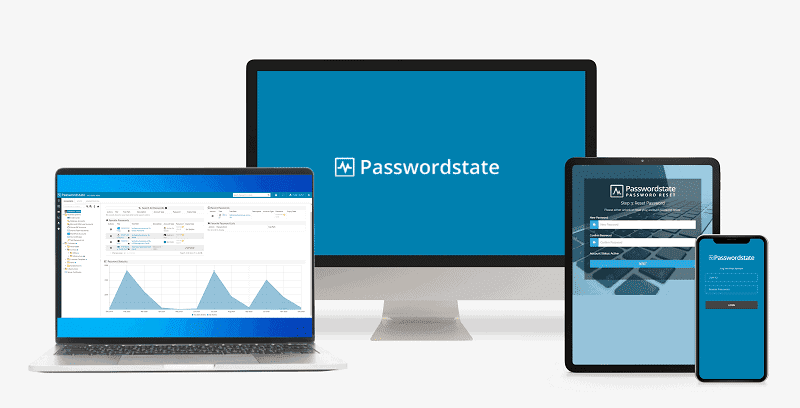
Passwordstate bietet viele Optionen für das Festlegen von Berechtigungen, mit denen Unternehmen viel Kontrolle haben, wie Passwörter verwaltet werden. Besonders gut gefallen mir die detaillierten Berechtigungseinstellungen, mit denen Administratoren die Berechtigungen und Zugriffsebenen jedes Benutzers nach Belieben anpassen können.
Darüber hinaus bietet Passwordstate folgende Features:
- AD-Integration.
- SSO-Fähigkeit.
- Aktivitätsberichte.
- Erweitertes 2FA.
- Erweiterte Berechtigungseinstellungen.
- Möglichkeit zum Zurücksetzen von Passwörtern.
Passwordstate fühlt sich an, als wäre es speziell für Unternehmen entwickelt worden. Das steht im Gegensatz zu anderen Passwort-Managern, die sich wie persönliche Passwort-Manager anfühlen, die ungeschickt in eine Firmenversion umgewandelt wurden. Ich muss aber zugeben, dass ich das Dashboard von Passwordstate nicht so intuitiv finde wie das von Dashlane oder 1Password.
Passwordstate berechnet eine einmalige Gebühr für die Software. Jährliche Gebühren fallen nur optional für Upgrades, Support und zusätzliche Funktionen an. Das Paket Named User enthält eine Installation für eine ausgewählte Anzahl an Anwendern, das Enterprise-Paket deckt hingegen eine unbegrenzte Anzahl an Anwendern ab. Passwordstate Global begrenzt die Anzahl der Anwender nicht und Du kannst es auf unzählig vielen Systemen installieren. Es gibt auch eine Version Free for 5 Users, die kleine Unternehmen unterstützt. Sie bietet alle Enterprise-Funktionen für bis zu fünf Anwender.
Fazit:
Passwordstate ist ein ordentlicher Passwort-Manager mit einem guten Funktionsumfang. Er verfügt über eine Vielzahl von Berechtigungseinstellungen, mit denen Du die Verwaltung der Passwörter steuern kannst. Der Preis ist etwas verwirrend, aber Passwordstate bietet alle Funktionen (inklusive der Enterprise-Funktionen) kostenlose für bis zu fünf Anwender an. Das bedeutet, Du kannst es vor einem Kauf mit einer kleinen Anzahl Deines Teams testen.
9. CyberArk — Erweiterte Passwort-Verwaltung für Unternehmen
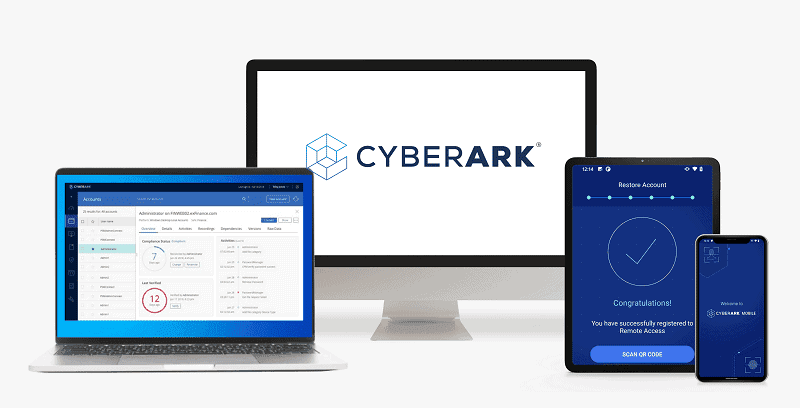
CyberArk ist eine rein für Unternehmen konzipierte Software, die sich auf den Schutz der IT-Systeme des gesamten Unternehmens fokussiert hat.Die Funktionalität ist fortschrittlich und erfordert jede Menge technisches Know-How. Das bedeutet, CyberArk eignet sich am besten für große Unternehmen, die umfassende Tools benötigen, um große Mengen an sensiblen Daten verwalten und sichern müssen. Suchst Du nach einem Passwort-Manager für kleine oder mittelständische Unternehmen, dann bist Du mit einer benutzerfreundlicheren Option wie 1Password besser bedient.
Ich habe mit einem Kollegen gesprochen, dessen Finanzdienstleistungsunternehmen CyberArk verwendet. Er erklärte mir, dass CyberArk die erste Wahl in seinem IT-Team ist, da es eine breite Palette fortschrittlicher Tools bietet, die das Unternehmen bei der Einhaltung der strengen Datenschutzgesetze unterstützen.
Zu den Features von CyberArk gehören unter anderem:
- Automatische Änderung von Login-Daten.
- Echtzeit-Kontenüberwachung.
- Erweiterte Compliance-Berichte.
Mir gefällt CyberArks automatisierter Prozess wirklich gut, um Daten für Konten zu ändern. Damit haben IT-Abteilungen eine einfache Möglichkeit, die Cybersicherheit des Unternehmens zu verwalten. Die Überwachung der Konten in Echtzeit ist ebenfalls sehr nützlich. Damit können Administratoren verdächtige Aktivitäten schnell erkennen und stoppen, bevor es zu Schaden kommt.
CyberArks Preise richten sich nach dem Umfang. Es gibt viele Tools und Du musst das Sales-Team kontaktieren, um die Kosten für Deine Firma herauszufinden.
Fazit:
CyberArk ist eine sehr umfassende Datensicherheitslösung, die auch einen Passwort-Tresor enthält. Meiner Meinung nach ist CyberArk für die Bedürfnisse vieler Benutzer zu komplex. Haben große Unternehmen mit großen Datenmengen zu tun und müssen sich auch an strenge Datenschutzgesetze halten, sollten sie sich CyberArk definitiv genauer ansehen.
Den kompletten CyberArk Test lesen >
10. Sticky Password — Ordentliche und kostengünstige Lösung

Sticky Password ist eine angemessene Option für kleinere Teams, die nach einem einfachen und benutzerfreundlichen Passwort-Manager suchen. Die Oberfläche ist etwas verpixelt und nicht annähernd so gut designend wie die der anderen Top-Marken auf dieser Liste. Allerdings gefällt mir, dass Sticky Password diverse Kontrollmechanismen für Administratoren bietet, mit denen man sicherstellen kann, dass die Mitglieder des Teams nur sichere Passwörter benutzen. Beispielsweise lassen sich Richtlinien bezüglich eines Master-Passworts setzen.
Dich interessiert vielleicht auch, dass sich die Anwendung von Sticky Password auf Deutsch nutzen lässt.
Sticky Password bietet außerdem:
- Passwort-Freigabe.
- 2FA-Optionen.
- Anpassbare Berechtigungen.
- Möglichkeit, einen portablen USB-Tresor anzulegen.
Mir gefällt die Idee des portablen USB-Tresors von Sticky Password, mit der zum Beispiel Administratoren auch auf dem PC eines Mitarbeiters auf ihre Passwörter zugreifen können. Dazu müssen sie nur den USB-Stick einstecken und die USB-Version von Sticky Password (“Portable Passwords” genannt) starten.
Sticky Password Teams ist nicht so fortschrittlich wie 1Password und Dashlane. Allerdings ist es eine ordentliche günstige Option für kleine Unternehmen.
Fazit:
Sticky Password bietet ein hohes Maß an Sicherheit und gute Auswahl an Funktionen. Für die meisten Benutzer dürfte Sticky Password auch einfach zu bedienen sein. Speziell wegen seiner etwas veralteten Oberfläche gehört er nicht zu den absoluten Top-Produkten auf dieser Liste. Trotzdem präsentiert sich Sticky Password gemessen am Funktionsumfang als einer der kostengünstigsten verfügbaren Passwort-Manager für Unternehmen. Du kannst es kostenlos 30 Tage lang testen.
Den kompletten Sticky Password Test lesen >
Vergleich der besten Passwort-Manager für Unternehmen 2025
Wie man den besten Passwort-Manager für Unternehmen 2025 wählt
Wenn Du einen Passwort-Manager für Dein Unternehmen auswählst, musst Du darauf achten, dass er eine Vielzahl von Funktionen und Einstellungen bietet, höchste Sicherheit garantiert und einfach zu bedienen ist. Hier erfährst Du, wie Du den richtigen Passwort-Manager für Dein Unternehmen findest.- Stelle sicher, dass die Software mit fortschrittlicher Sicherheitstechnologie entwickelt wurde. Ein guter Passwort-Manager sollte hochwertige Sicherheitsfunktionen wie etwa Zweifaktor-Authentifizierung (2FA) und zusätzliche Verschlüsselung (256-Bit AES oder besser) bieten. Die Firmen der Passwort-Manager sollten auch Kein-Wissen-Protokolle haben, um die Sicherheit und Privatsphäre ihrer Anwender zu garantieren. Alle Produkte auf dieser Liste wuren gründlich überprüft, um sicherzustellen, dass sie keine Schwachstellen enthalten, die Dein Unternehmen negativ beeinflussen können.
- Suche ein Programm, dass sich möglichst schnell und leicht erlernen lässt. Business-Passwort-Manager müssen sich einfach installieren lassen oder Spezialisten anbieten, die Dir dabei helfen, die Software in die Systeme Deiner Firma zu integrieren. Sie sollten außerdem intuitive Dashboards bieten. Sowohl technisch versierte als auch weniger versierte Anwender sollten alle verfügbaren Funktionen einfach nutzen können. I habe meine Top-Empfehlungen mit meinen Team-Mitgliedern getestet, um zu überprüfen, ob alle damit sofort zurechtkommen.
- Wähle einen Passwort-Manager, der durch einen Administrator verwaltet werden kann. Admin-Kontrollsysteme sollte Dir einen Überblick verschaffen, wie alle Deine Angestellten ihre Passwörter verwalten und ob sie sich an die angemessenen Sicherheitspraktiken halten. Alle Marken auf dieser Liste enthalten eine Form von Admin-Kontrollsystem, damit IT-Abteilungen und andere Mitarbeiter der Verwaltung bestimmte Rechte vergeben und angemessene Sicherheitsprotokolle implementieren können.
- Bewerte die Funktionen, die das Programm sowohl den Nutzern als auch dem Administrator bereitstellt. Die besten Business-Passwort-Manager wie 1Password und Dashlane bieten viele Funktionen an. Sie enthalten sowohl grundlegendes Passwort-Management als auch Funktionen wie automatisches Speichern und automatische Anmeldungen. Außerdem bieten sie erweiterte Funktionen wie Sicherheitsüberprüfungen der Anmeldungen und sicheres Teilen von Passwörtern. Meine Kollegen und ich haben alle Funktionen der einzelnen Produkte sorgfältig getestet und wir haben uns gemeinsam abgestimmt, ob sie gut oder schlecht sind.
- Wähle ein Angebot mit einem guten Preis-Leistungs-Verhältnis. Ein umfassender Passwort-Manager ist nicht günstig und sollte das auch nicht sein. Allerdings gibt es viele Marken auf dem Markt, die wenig Mehrwert für einen unverschämten Preis anbieten. Bei der Zusammenstellun meiner Top-10 habe ich Passwort-Manager ausgesucht, die viele Funktionen für einen angemessenen Preis anbieten. Außerdem bieten alle kostenlose Testversionen, damit Du Dich persönlich vor dem Abschluss eines Abonnements überzeugen kannst, dass sie für Dich funktionieren und Deine Anforderungen erfüllen.
Top-Anbieter, die es nicht auf die Liste geschafft haben
- N-Able Passportal – N-Ables Passwort-Manager, Passportal, bietet einen ordentlichen Umfang an Funktionen. Allerdings wurde N-Ables Mutterkonzern SolarWinds kürzlich von russischen Agenten gehackt und das hat viel Chaos in den Systemen verursacht, die durch SolarWindss Software geschützt ist. SolarWinds beteuert zwar, dass Anwendersicherheit an erster Stelle steht, aber ich habe derzeit nicht viel vertrauen in diese SIcherheitssysteme.
- Hitachi ID Bravura Pass — Der Passwort-Manager von Hitachi ID bietet viele Funktionen, einschließlich erweiterter Möglichkeiten für die Integration in IT-Systeme. Die Benutzeroberfläche ist jedoch veraltet und meine Kollegen fanden die Arbeit mit dem Programm ziemlich frustrierend.
- Thycotic Secret Server — Obwohl Thycotic bei den Tests einen guten Eindruck hinterließ, konnten mich insbesondere die Sicherheitsberichte nicht überzeugen, da die Funktion zu sehr komplex ist, was die Berichterstellung sehr langwierig und verwirrend machte. Die Programme auf dieser Liste handhaben die Erstellung von Sicherheitsberichten deutlich besser.
FAQs
Sind Passwort-Manager sicher genug für Unternehmen?
Ja, im Allgemeinen sind die Passwort-Manager sicher genug, um die Passwörter eines Unternehmens zu schützen. Die meisten Passwort-Manager verwenden eine starke Verschlüsselung, verpflichten sich dem Zero-Knowledge-Protokoll und bieten zusätzliche Sicherheitsfunktionen wie MFA und plattformübergreifende Freigabe. Einige Top-Marken wie Dashlane bieten sogar VPN-Integration.
Bei allen Passwort-Managern auf dieser Liste handelt es sich um robuste Systeme, die von Beginn an mit dem Fokus auf Sicherheit entwickelt wurden. Die Unternehmen, welche die Programme entwickeln, sind profilierte Anbieter von Cybersicherheitssoftware. Kurz gesagt: Unternehmen sind eigentlich erst dann wirklich sicher, wenn sie über ein gutes Passwortverwaltungssystem einsetzen.
Welcher ist der beste Passwort-Manager für Unternehmen?
1Password Business ist mein Favorit – es ist sicher, intuitiv und enthält viele Funktionen für sowohl Endanwender als auch Administratoren. 1Password enthält außerdem Funktionen wie SSO (Single Sign-On) und Active-Directory-Software-Integration. Damit kann Deine Firma besser verwalten, wie Team-Mitglieder 1Password benutzen.
Allerdings gibt es viele tolle Business-Passwort-Manager, die verschiedenen Funktionen hinsichtlich der Anforderungen Deines Unternehmens bieten.
Braucht meine Firma wirklich einen Passwort-Manager?
Wenn die Mitarbeiter Deines Unternehmens sich mehr als nur ein paar Passwörter merken müssen, solltest Du ruhig mal einen Passwort-Manager ausprobieren – nicht nur aus praktischen Gründen, sondern auch aus Sicherheitsgründen.
Passwort-Manager speichern alle Anmeldedaten Deines Unternehmens in sicheren digitalen Tresoren, was die Verwaltung dieser Daten einfacher, sicherer und bequemer macht. Sie weisen auf Sicherheitsprobleme in Protokollen hin und markieren schwache sowie kompromittierte Psswörter. Einige wie Keeper benachrichtigen Dich bei Datenschutzverletzungen, die Informationen in Bezug auf Dein Unternehmen enthalten.
Wie viele Nutzer deckt ein Passwort-Manager für Unternehmen ab?
Im Allgemeinen bestimmt die Größe Deines Unternehmens die Menge an Lizenzen, die der Passwort-Manager abdecken muss – und damit auch die Kosten.
Wenn Du jedoch für ein kleines Unternehmen arbeitest, das nur grundlegende Passwort-Verwaltungsfunktionen wie Passwortspeicherung, Automatisches Ausfüllen und Passwort-Freigabe benötigt, gibt es viele kostengünstige Optionen für Dich.
Am besten ist es jedoch, wenn der Passwort-Manager flexibel genug ist, um mit dem Wachstum Deines Unternehmens Schritt zu halten. Top-Passwort-Manager wie 1Password und Dashlane bieten für alle herausragende Funktionen. Das gilt für kleine Team mit weniger als fünf Leuten bis zu Konzernen mit mehreren tausend Mitarbeitern.



